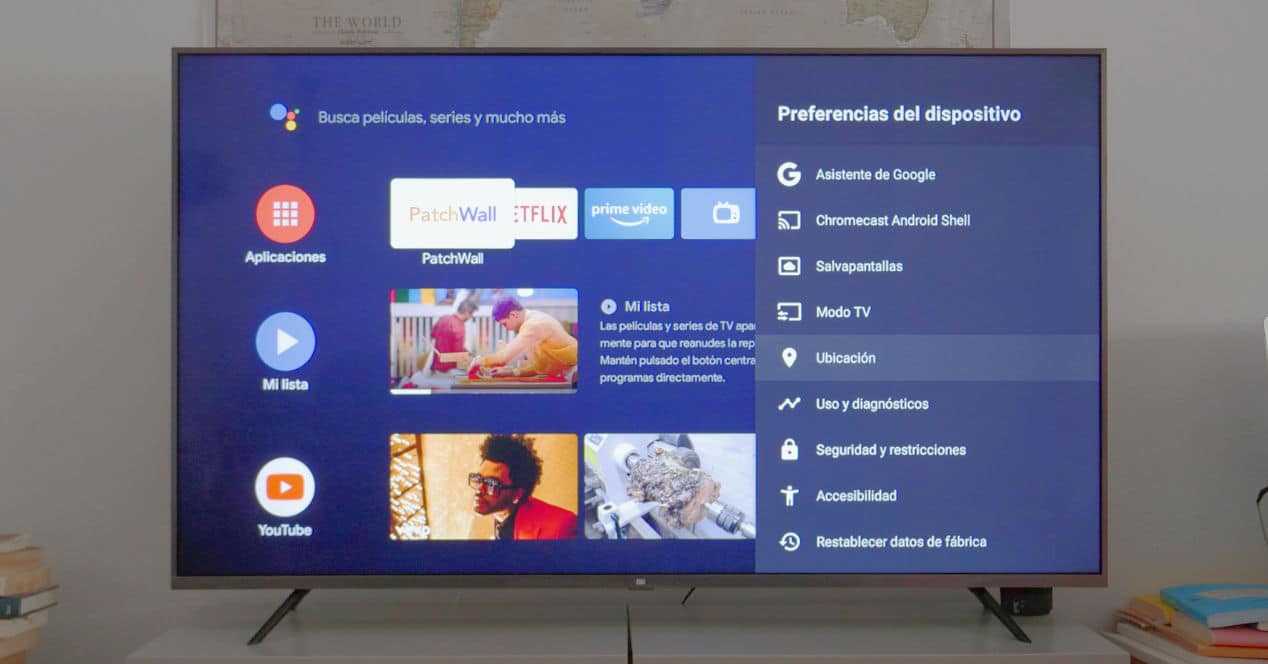
Проширите интерну меморију, повежите контролер да бисте играли емулаторе или слали и примали датотеке са других уређаја. Ово су неке од многих ствари које можете да урадите са Андроид-ом на свом ТВ-у и којих можда још нисте били свесни. Па ћемо вам показати најбољи савети и трикови за стискање Андроид ТВ-а.
Искористите Андроид ТВ на најбољи начин

Телевизори компаније Сони, Пхилипс, Ксиаоми и многих сет топ бок уређаја на тржишту деле нешто заједничко: Андроид ТВ. Гоогле-ов оперативни систем за телевизоре наставља да добија поене и иако постоје предлози занимљиви попут вебОС-а или Тизен-а, Андроид-ова свестраност је супериорна захваљујући широком каталогу апликација.
Стога, ако још увек не савладате све његове могућности, ево низа савета и трикова како бисте извукли максимум из тога. Неки ће вам звучати познато, јер су нешто основно за Андроид, али још увек нисте схватили да их можете користити и са својим телевизором.
Контролишите куповине на Гоогле Плаи-у
Ако сте конфигурисали свој Гоогле Плаи налог са одговарајућим начином плаћања и желите да избегнете страхове од нежељених куповина, у Гоогле Плаи опцијама можете то учинити неопходним изгубити аутентификацију да потврдите куповину. Ако имате малишане код куће, то је неопходна опција.
Инсталирајте апликације изван Плаи продавнице

На исти начин на који можете да инсталирате АПК-ове преузете са интернета на Андроид телефон, то можете да урадите и на Андроид ТВ-у. Оно што треба да знате и да имате на уму је да, на исти начин на који се то дешава са паметним телефонима, то треба да урадите само ако сте сигурни у порекло извора. Тако да ваша безбедност и приватност не буду изложени.
Ако већ имате АПК који желите да инсталирате, следећа ствар коју треба да урадите је да дозволите те спољне апликације у Плаи продавници. Идите на Подешавања > Безбедност и ограничења. Сада у Верификујте апликације Деактивирајте га и моћи ћете да инсталирате било коју апликацију преузету из спољног спремишта.
Филе Екплорер
Инсталирајте једну од многих апликација из Плаи продавнице да бисте прегледали датотеке на интерној меморији вашег Андроид ТВ-а или спољним УСБ дисковима које повезујете. Неке опције су: ЦКС Екплорер, file Екплорер o Филе Цоммандер.
Активирајте ограничени профил
Овај ограничени профил није ништа друго до ПИН код који можете да активирате да бисте им спречили приступ одређеним апликацијама. Ако не желите да деца или други кућни корисници користе одређене инсталиране апликације, нема проблема, направите код, а затим изаберите које апликације ће захтевати да се покрене или не.
Ова опција је унутар Безбедност и ограничења. Када приступате видећете опцију да креирате четвороцифрени ПИН. Такође ће утицати на куповину и преузимање апликација. Укратко, све што укључује модификацију телевизијских подешавања.
Филтери за Гоогле помоћник

Када користите Гоогле помоћник на ТВ-у са Андроид ТВ-ом, нема ограничења и можете да тражите шта год желите. Ако сте пунолетни, нема проблема, али ако имате децу код куће и желите да избегнете проблеме, можете да активирате безбедне филтере за претрагу и блокирате увредљиве речи. На тај начин их спречавате да траже лоше речи и виде одговарајуће резултате.
Да бисте то урадили, идите на Подешавања > Гоогле помоћник и тамо ћете наћи све опције које утичу на његову употребу на телевизији, као што је поменуто или друге које вам омогућавају да видите које апликације можете да тражите. Ово је такође занимљиво ако желите да ограничите резултате на апликације које су вам заиста потребне.
Како присилно затворити апликације
Ако вам било која апликација ствара проблеме, са неправилним радом, моћи ћете насилно затворити. Да бисте то урадили, идите на Подешавања, а затим на Уређај > Апликације. Ако приступите одељку Инсталиране апликације, можете да изаберете апликацију која вам ствара проблеме тако што ћете је једноставно изабрати, а затим кликнути на Принудно заустави.
Добијте препоруке које су вам важне
Многе апликације, посебно оне које стримују садржај, бориће се за вашу пажњу и зато вас траже препоруке шта да се види на екрану Ако постоје услуге у које уђете на време или да видите нешто што већ знате да нуди, ове препоруке вас неће занимати.
Да бисте прилагодили шта ће вам ТВ приказивати, а шта неће, идите у Подешавања и у Почетни екран Моћи ћете да измените ове опције препоруке. Деактивирајте оне од свих оних апликација које вас не занимају.
Ампле стораге

Број апликација које ћете инсталирати на Смарт ТВ са Андроид ТВ-ом увек ће бити, а приори, мањи од оних које бисте могли да инсталирате на паметном телефону. Упркос томе, капацитет складиштења многих модела је веома мали. На пример, нормално је да имате само 8 или 16 ГБ меморије. Ако ти треба проширити капацитет складиштења, То ћете моћи да урадите преко УСБ меморије.
Ако одете на Складиште и безбедност, видећете да се након повезивања УСБ меморије појављује на листи. Притисните Избриши и форматирајте га тако да постане други уређај за складиштење коме можете лако да приступите.
Када је ова јединица већ повезана, још једна ствар коју можете да урадите је да преместите апликације и игре унутра. Тачно је да ће то зависити од телевизије, али то је иначе нешто што већина актуелних предлога дозвољава. Да бисте то урадили, изаберите апликацију у менију инсталираних апликација и кликните на опцију за прелазак на УСБ диск.
Додајте гамепад или блуетоотх тастатуру и миш
Ово је нешто основно, али га се и даље сећамо јер још увек има оних који мисле да је сложеније него што заиста јесте. На Андроид ТВ-у можете да користите контролере игара, као и Блуетоотх мишеве и тастатуре. Да бисте то урадили, од Подешавања > Контрола и додаци можете додати нове уређаје.
У случају контролера, осим ПС4 или Ксбок Оне контролера (Блуетоотх верзија), морате узети у обзир да подржавају Андроид. Ово вам кажемо јер ће постојати контроле које ће се повезати, али тада неће понудити добро искуство јер не препознају добро контроле и дугмад. Зато будите пажљиви са избором. А ако су вам потребне идеје, ево избора најбољих гамепад-ова које тренутно можете купити.
Ваш паметни телефон као даљински управљач

Ако којим случајем изгубите даљински управљач за ТВ или се поквари, ваш смартфон Може се претворити у даљински управљач даљинско управљање. Да бисте то урадили, у случају Андроид телефона, мораћете само да инсталирате једну од многих апликација које постоје и које захтевају само повезивање на исту ВиФи мрежу, а такође и са иОС-ом.
Неке опције ове врсте апликација за Андроид су: Ми даљински управљач за Ксиаоми телевизоре, Даљински управљач за Андроид ТВ. А ако користите иОС, онда ту исту званичну Гоогле апликацију: Андроид ТВ. Они нису најудобније решење у односу на оригинални даљински управљач за ТВ, али су начин решавања сваког могућег проблема или специфичне потребе.